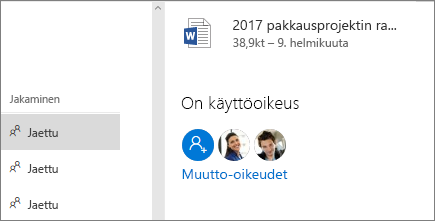Tiedostojen jakaminen OneDrive
Riippumatta siitä, missä jaat OneDrive nämä vaiheet ovat samat kaikissa selain-, työpöytä- ja mobiilisovelluksissa yrityksille.
Tiedoston tai kansion jakaminen
-
Kirjaudu sisään osoitteessa office.com ja valitse OneDrive.
Huomautus: Jos käytät 21 Vianetin Microsoft 365, kirjaudu sisään käyttämällä työ- tai koulutiliäsi ja login.partner.microsoftonline.cn valitse OneDrive.
Jos käytät Microsoft 365, kirjaudu sisään käyttämällä työ- tai koulutiliä ja valitse portal.office.deOneDrive . -
Valitse tiedosto tai kansio, jonka haluat jakaa, ja valitse sitten

-
Kirjoita nimi tai sähköpostiosoite.
Huomautus: Valitse avattava luettelo ja muuta käyttöoikeuksia. Salli muokkaaminen on valittuna oletusarvoisesti. Jos haluat muuttaa käyttöoikeudeksi pelkän tarkastelemisen, poista tämän valintaruudun valinta ja valitse Käytä.
-
Valitse Lähetä.
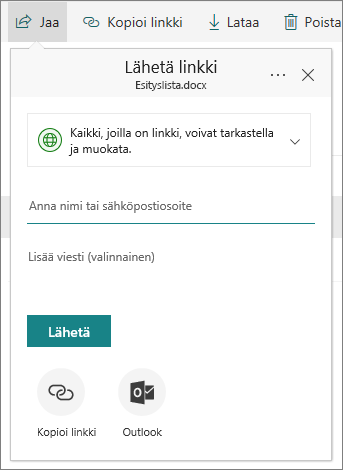
Linkin hakeminen jakamista varten
-
Valitse tiedosto tai kansio ja valitse Kopioi linkki.
-
Valitse avattava luettelo, jos haluat muuttaa käyttöoikeuksia.
-
Valitse Kopioi.
-
Liitä linkki (Ctrl + V) haluamaasi paikkaan, kuten sähköpostiviestiin tai sivustoon.
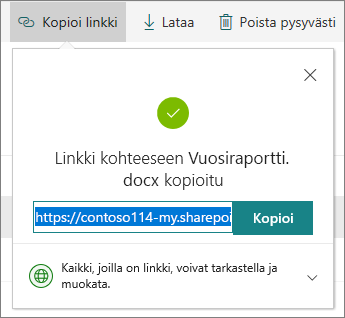
Niiden tiedostojen tarkasteleminen, jotka muut ovat jakaneet kanssasi
-
Valitse vasemmassa siirtymisruudussa Jaettu.
-
Näet myös täten Suositut ympärilläni, tiedostot, joita työryhmän jäsenet työskentelevät.
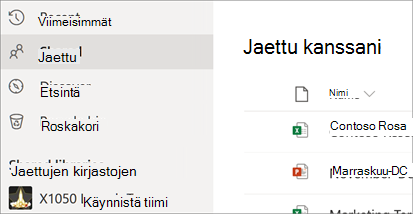
Niiden tiedostojen tarkasteleminen, jotka olet jakanut muiden kanssa
-
Jakaminen-sarakkeesta näet, mitkä tiedostot olet jakanut.
-
Avaa Tiedot-ruutu valitsemalla Jaettu ja katso, kenellä on käyttöoikeus.
-
Lopeta jakaminen valitsemalla Hallitse käyttöomista tai muuta sitä, voivatko henkilöt muokata asiakirjaa vai vain tarkastella sitä.